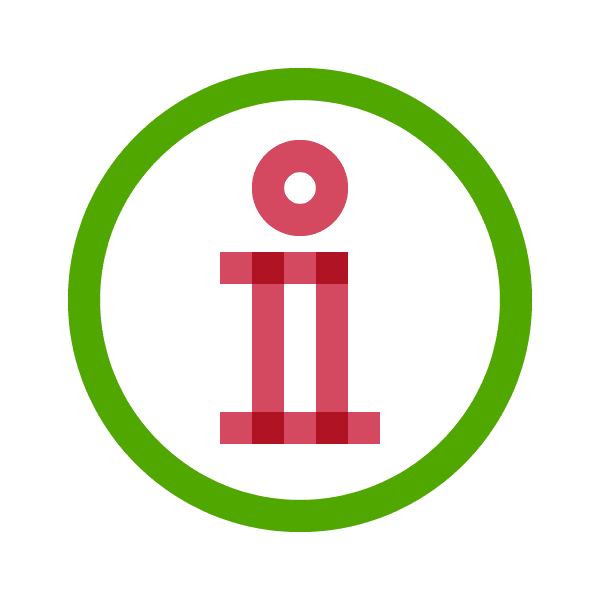このページでは住民票、印鑑証明書、税証明書等のオンライン申請方法について紹介します。
犬の申請についてはこちらのページをご覧ください。
国民健康保険に関する申請についてはこちらのページをご覧ください。
マイナンバーカードによる電子署名申請に必要なもの
- マイナンバーカード
本人確認(電子署名)のために利用します。マイナンバーカード交付時に設定した6桁以上の英数字のパスワード(署名用電子証明書)が必要です。
- スマートフォン
マイナンバーカードの電子署名の読み取りに対応したスマートフォンが必要です。
対応機種はこちら(PDF 26.6KB)からご確認ください。
個人情報の取り扱いについて
- 渋谷区は、「個人情報の保護に関する法律(平成15年法律第57号)」その他関連法規に従い、個人情報を適切に取り扱います。
- 渋谷区は、申請及び届出等のデータとして送信された氏名等の個人情報を収集します。収集した個人情報は、申請受付および受理、証明書の送付に関する目的についてのみ利用します。
- 渋谷区は、住民票の写し、印鑑証明書等の申請における本人確認を、マイナンバーカードに格納された署名用電子証明書を利用して行います。その際、マイナンバーカードの券面事項入力アプリケーション(外部サイト)に格納されたユーザ情報を読み取り、利用者等に提供します。
- 渋谷区は、署名用電子証明書の有効性確認を行うために、認証業務情報(電子署名等に係る地方公共団体情報システム機構の認証業務に関する法律(平成14年法律第153号)(外部サイト)第44条に規定する認証業務情報をいう)を利用します。
申請手順
友だち登録
LINEの友だち登録がお済みでない方は、まずはスマートフォンから、渋谷区公式アカウント(@shibuyacity)を友だち登録してください。
次の「友だち追加」ボタンをタップするか、QRコードの読み込みで友だち追加画面に移ることができます。
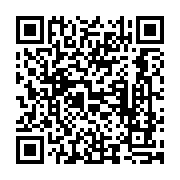
申請を始める
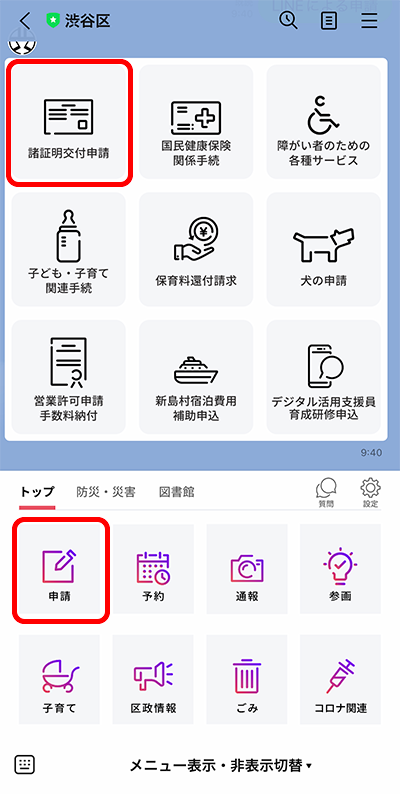
- メニューから、「申請」をタップしてください。
- メニューが表示され、ここから様々な申請等ができます。住民票の写しや印鑑証明書、税証明書等の交付申請をする場合は「諸証明交付申請」を選択し、そこから必要な証明書を選択してください。
住民票の写しの場合
申請内容を入力する(注)本申請では現在の住民登録住所あてに発送する場合のみの受付となります。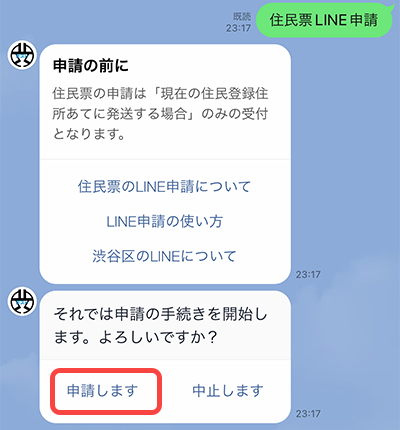
1 「申請の前に」を確認し、申請手続きを開始する場合は、「申請します」をタップしてください。

2 「住民票の写し(世帯全員)」、「住民票の写し(世帯の一部)」、「住民票除票」から必要な住民票を選択してください。赤枠の部分を横にスクロールすることで住民票の種類を見ることができます。
(注)LINEのバージョンは11.21以上である必要があります。
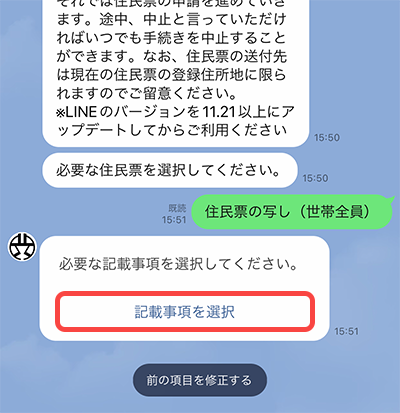

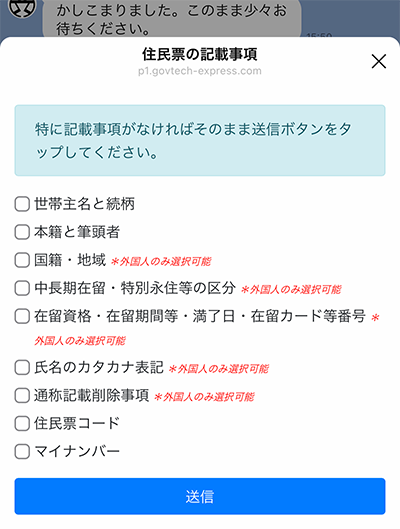
3 「記載事項を選択」をタップし、必要な記載事項にチェックをつけ、送信ボタンをタップしてください。
特に記載事項が不要な場合は、そのまま送信ボタンをタップしてください。
住民票コード、マイナンバーを記載する場合は、続けて提出先と請求理由の入力が必要になります。
(注)特別な理由を除いて住民票コードやマイナンバーの記載が必要となることはありません。
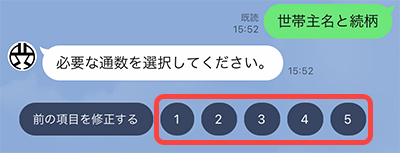
4 必要な通数を選択してください。LINEによる申請では最大5通まで選べます。
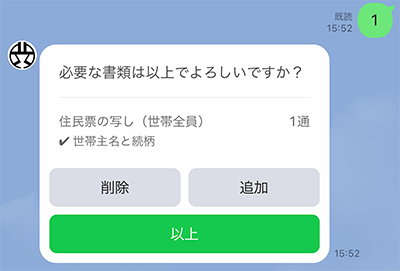
5 申請内容に誤りがなければ、「以上」をタップしてください。
本人確認をする
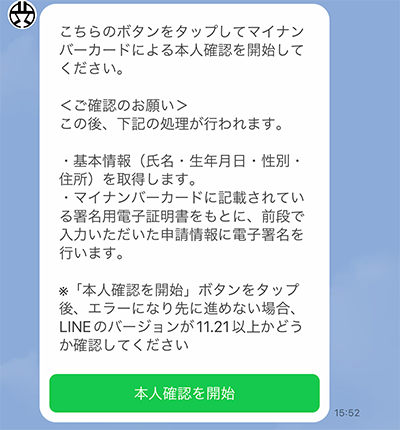
6 住民票の写しや印鑑証明書の申請の場合は、マイナンバーカードによる本人確認(署名用電子証明書を用いた電子署名)を実施します。お手元にマイナンバーカードを準備して本人確認を開始をタップしてください。
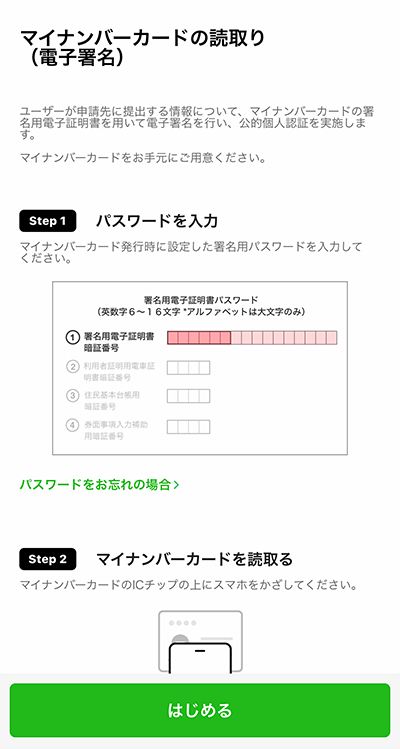
7 上のような説明画面が表示されるため(初めて使う場合で渋谷区の権限許可の画面が表示されたら「許可する」をタップ)、「はじめる」をタップしてください。
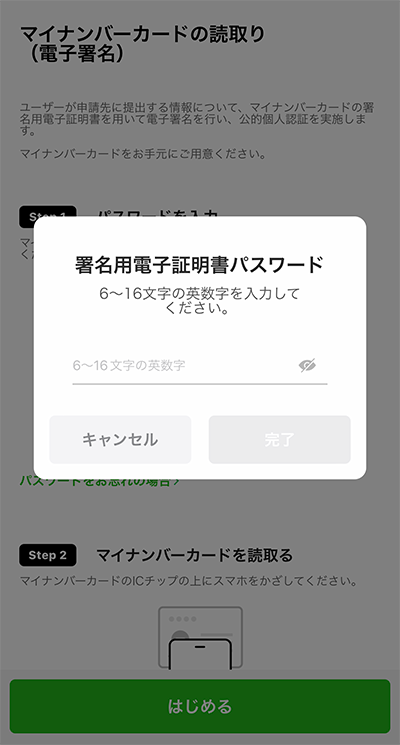
8 署名用電子証明書のパスワードを入力する画面が表示されたら、設定しているパスワード(6~16文字の英数字)入力し、完了ボタンをタップします。
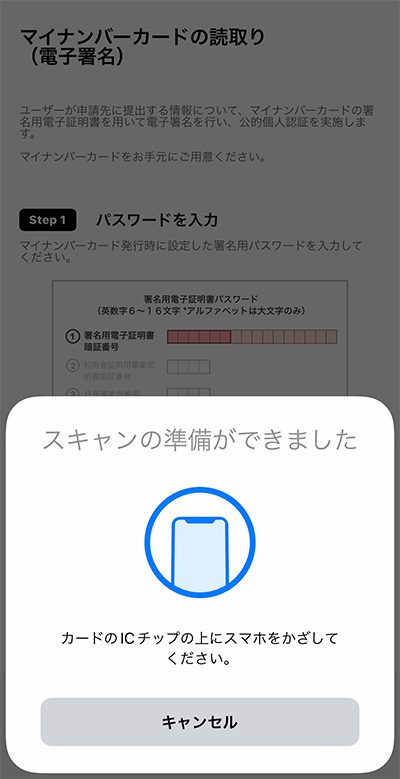
9 上図のように「スキャンの準備ができました」と表示されたら、マイナンバーカードのICチップの上にスマホをかざし、スキャンが終わるまでそのまましばらく動かさないようにします。
(注)iPhoneの場合はスマホ上部、Androidの場合は端末裏面のNFCマークの箇所です。
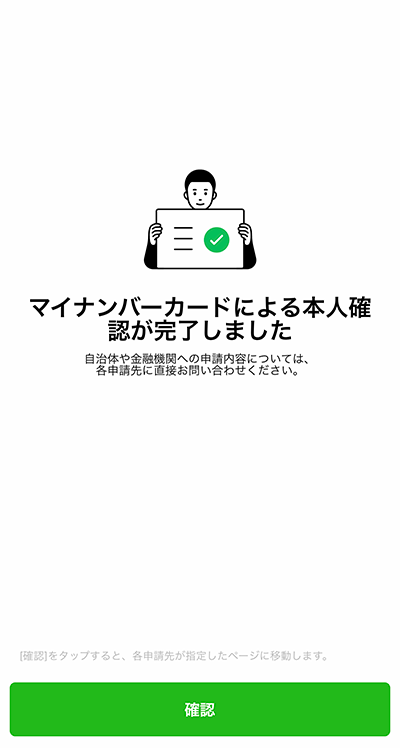
10 正常に本人確認が終了すると上のような画面が表示されます。確認ボタンをタップし先にお進みください。
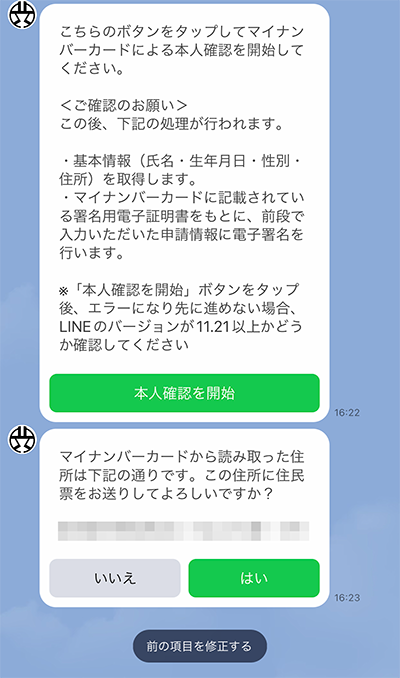
11 マイナンバーカードから基本情報(氏名・生年月日・性別・住所)のみを自動的に読み取りますので、改めて入力する必要はありません。送付先の確認のため読み取った住所が表示されますので、確認のうえ、正しければ「はい」をタップしてください。(マイナンバーカードに登録されている本人の住所にしか送付することはできません)
残りの項目を入力する
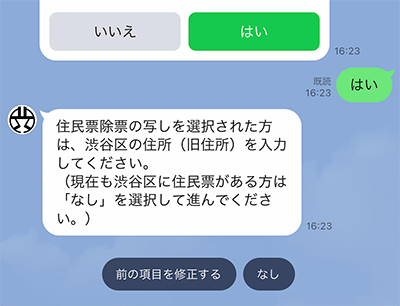
12 除票の写しが必要な方は、渋谷区に住んでいた際の住所(旧住所)の入力が必要です。スマートフォンの文字入力により渋谷区に住んでいた際の住所(旧住所)を入力してください。現在渋谷区に住んでいて、現在の住民票が必要な方は「なし」を選択して下さい。
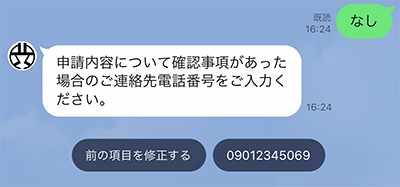
13 申請内容について確認する必要が生じた際に、昼間連絡がつく電話番号を入力してください。
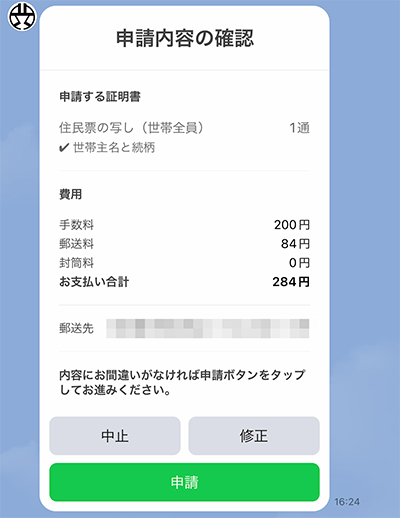
14 最後に申請内容を確認し、誤りがなければ「申請」をタップしてください。誤りがあれば「修正」をタップし、内容を修正してください。申請ボタンをタップすると手数料の決済の手続きに進みます。画面の指示に従って、選択した支払方法で支払いを行ってください。
税証明書の場合
申請内容を入力する
(注)本申請では、「現在の住民登録住所あてに発送する場合」のみの受付となります。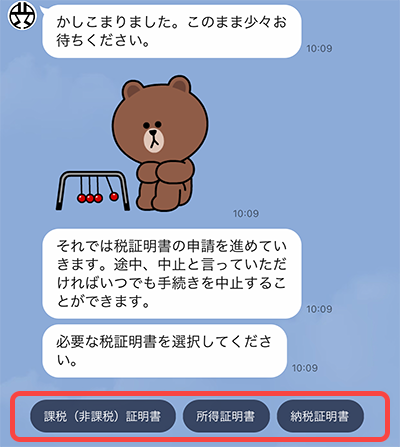
1 「申請の前に」を確認し、申請手続きを開始する場合は、「申請します」をタップしてください。
2 「課税(非課税)証明書」、「所得証明書」、「納税証明書」から、必要な税証明書を選択してください。
赤枠部分がすべて表示されない場合は左にスクロールすることで見ることができます。
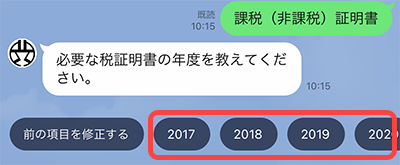
3 必要な税証明書の年度を選択してください。
新しい年度の税証明書は6月中旬以降選択できるようになります。
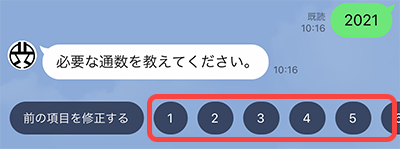
4 必要な通数を選択してください。
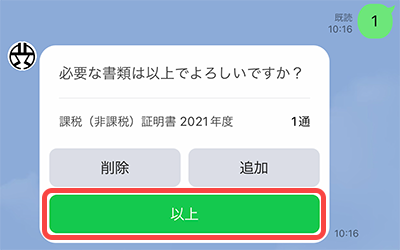
5 申請内容に誤りがなければ、「以上」をタップしてください。続けて別の税証明書が必要な場合は、「追加」をタップします。
本人確認をする

6 税証明書の申請の場合は、マイナンバーカードによる本人確認(署名用電子証明書を用いた電子署名)を実施します。お手元にマイナンバーカードを準備して本人確認を開始をタップしてください。

7 上のような説明画面が表示されるため(初めて使う場合で渋谷区の権限許可の画面が表示されたら「許可する」をタップ)、「はじめる」をタップしてください。

8 署名用電子証明書のパスワードを入力する画面が表示されたら、設定しているパスワード(6~16文字の英数字)入力し、完了ボタンをタップします。

9 上図のように「スキャンの準備ができました」と表示されたら、マイナンバーカードのICチップの上にスマホをかざし、スキャンが終わるまでそのまましばらく動かさないようにします。
(注)iPhoneの場合はスマホ上部、Androidの場合は端末裏面のNFCマークの箇所です。

10 正常に本人確認が終了すると上のような画面が表示されます。確認ボタンをタップし先にお進みください。

11 マイナンバーカードから基本情報(氏名・生年月日・性別・住所)のみを自動的に読み取りますので、改めて入力する必要はありません。送付先の確認のため読み取った住所が表示されますので、確認のうえ、正しければ「はい」をタップしてください。(マイナンバーカードに登録されている本人の住所にしか送付することはできません)
申請内容の確認
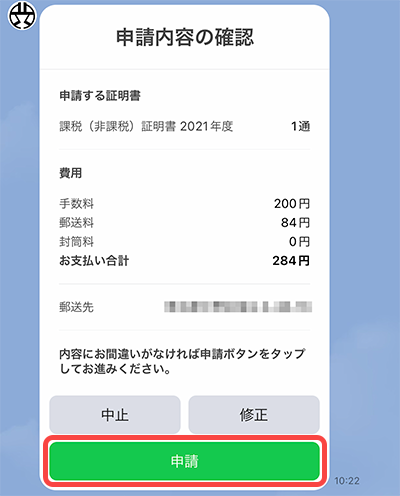
最後に申請内容を確認し、誤りがなければ「申請」をタップしてください。誤りがあれば「修正」をタップし、内容を修正してください。申請ボタンをタップすると手数料の決済の手続きに進みます。
手数料等の支払い
通数に応じて金額が表示されます。画面の指示に従って、選択した支払方法で支払いを行ってください。
領収書が発行されます。以上で申請完了です。
申請に不備、不明な点があった場合、渋谷区からLINEもしくは電話により連絡をする場合があります。